あるソフトウェアの週ごとの売上とダウンロード数を視覚化して比較する例を考えます。これらの値は不連続に変化するため、階段グラフを使用して視覚化できます。以下の図に示すように、これらのチャートは売上の変化を描画するだけでなく、変化の正確なタイミングと売上が一定だった期間も示します。さらに、チャートを見るだけで、それぞれの変化の大きさが簡単にわかります。
FlexChart は階段グラフ、階段シンボルグラフ、階段面グラフ、塗りつぶし階段グラフをサポートします。次の表で、これらのチャートタイプについて詳細に説明します。
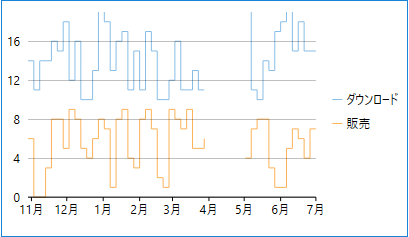
階段グラフ |
階段グラフは折れ線グラフに似ていますが、折れ線グラフは、連続するデータポイントを最短距離で接続するのに対して、階段グラフは、水平線と垂直線で接続します。これらの水平線と垂直線により、チャートは階段のような外観になります。 折れ線グラフは変化とトレンドを描写しますが、階段グラフでは、変動の大きさと断続的なパターンも判断できます。 |
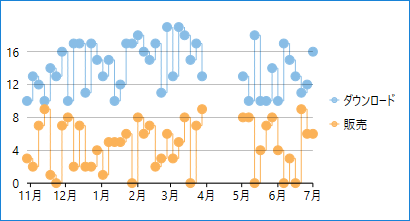
階段シンボルグラフ |
階段シンボルグラフは、階段グラフと散布図を組み合わせたグラフです。FlexChart は、シンボルを使用してデータポイントをプロットし、データポイント間を水平および垂直の階段型折れ線で接続します。 ここでは、シンボルを使用してデータポイントがマークされ、断続的な変化の始まりを明示できるので便利です。 |

階段面グラフ |
階段面グラフは、階段グラフと面グラフを組み合わせたグラフです。面グラフに似ていますが、データポイントを接続する方法が異なります。FlexChart は、水平および垂直の階段型折れ線を使用してデータポイントをプロットし、X 軸と階段型折れ線の間の領域を塗りつぶします。 これらは階段グラフをベースにしており、一般に 2 つ以上の数量の不連続の断続的な変化を比較するために使用されます。これにより、チャートは積層グラフの外観になり、複数の系列の関連するデータポイントが積み重なったように表示されます。 たとえば、図で示すように、特定の期間のソフトウェアのダウンロード数と販売数を簡単に比較できます。 |
階段グラフを作成するには、チャートで適切なデータを生成し、ChartType プロパティを Step に設定する必要があります。ただし、階段面グラフまたは階段シンボルグラフを作成するには、ChartType プロパティをそれぞれ StepArea または StepSymbols に設定する必要があります。